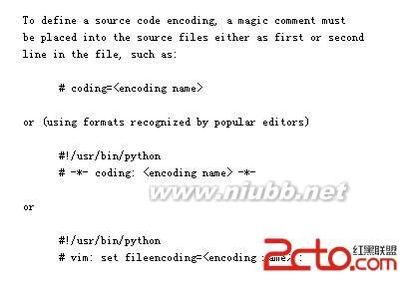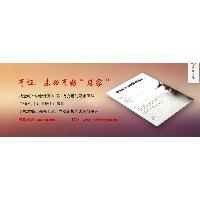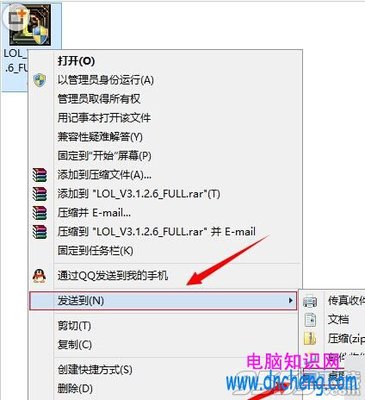
安装软件出现nsis error对话框的解决方法——简介
最近有好几个知友提出,安装软件的时候出现nsis error对话框,软件不能继续安装。如何解决安装软件出现nsis error对话框的问题呢?
安装软件出现nsis error对话框的解决方法——工具/原料硬件:电脑
安装软件出现nsis error对话框的解决方法——方法/步骤安装软件出现nsis error对话框的解决方法 1、
安装软件出现nsis error对话框的解决方法
安装软件出现nsis error对话框,而使软件不能继续安装,与计算机的硬件不兼容有关,如:内存不兼容或者其它硬件不兼容,这就得检测硬件的兼容性才行,如果排除了硬件的问题外,我们可以采用如下方法加以解决。
步骤:
右键 - 安装软件 -创建快捷方式;
如:安装百度输入法,我们右键单击:百度输入法 -创建快捷方式,得到一个如下图的百度输入法快捷方式安装图标;
安装软件出现nsis error对话框的解决方法 2、
这时我们再右键单击:百度输入法快捷方式安装图标,点击:属性;
安装软件出现nsis error对话框的解决方法_nsis error
安装软件出现nsis error对话框的解决方法 3、
在百度输入法属性窗口的目标(T)栏中的目标后,输入一个空格后,再输入/NCRC,点击:确定;
安装软件出现nsis error对话框的解决方法 4、
我们双击运行:百度输入法快捷方式安装图标,百度输入法就能顺利进行安装了。
安装软件出现nsis error对话框的解决方法_nsis error
安装软件出现nsis error对话框的解决方法 5、
如果还出现nsis error对话框,软件不能继续安装,那应该是百度输入法文件损坏,必须重新下载百度输入法,再进行安装。
安装软件出现nsis error对话框的解决方法——注意事项如果有用,请点【赞】 如果需要,请点【收藏】 如要交流,请点【关注】 谢谢11
 爱华网
爱华网